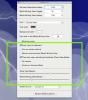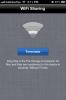MacOS पर स्वतः-एप को अक्षम कैसे करें
जब आप किसी महत्वपूर्ण चीज़ पर काम कर रहे हों तो स्वतः पूर्ण जीवन रक्षक हो सकता है। यह न केवल जाँच करता है कि वर्तनी सही है, बल्कि यह भी कि यदि दर्ज किया गया शब्द जो भी आपने लिखा है, उसके संदर्भ में फिट बैठता है। यदि आप किसी चैट क्लाइंट का उपयोग कर रहे हैं, तो यह उस तरह की चीज़ है, जैसे आप पृष्ठों जैसे ऐप में काम कर रहे हैं, लेकिन उतना उपयोगी नहीं है। यहां बताया गया है कि आप macOS पर प्रति एप्लिकेशन स्वतः पूर्ण अक्षम कैसे कर सकते हैं।
एप्लिकेशन के प्रति स्वत: सुधार अक्षम करें
यह ट्रिक ज्यादातर ऐप में काम करती है, लेकिन सभी में नहीं। यदि आपके पास उस श्रेणी में आने वाले एप्लिकेशन के लिए स्वतः पूर्ण अक्षम करना चाहते हैं, तो हमारे पास एक समाधान है।
आप के लिए स्वत: सुधार अक्षम करना चाहते हैं कि एप्लिकेशन खोलें। मेनू बार पर, संपादन आइटम पर जाएं और वर्तनी और व्याकरण का चयन करें। उप-मेनू में तीन विकल्प होंगे; टाइप करते समय वर्तनी की जाँच करें, वर्तनी के साथ व्याकरण की जाँच करें, और स्वचालित रूप से वर्तनी की जाँच करें।
इन तीन विकल्पों में से कम से कम एक का चयन किया जाएगा। यदि आप इसे फिर से क्लिक / सेलेक्ट करते हैं, तो यह अक्षम हो जाएगा। यदि आप चाहते हैं कि सभी तीन वस्तुओं को अनचेक करें और स्वतः पूर्णता उस ऐप के लिए अक्षम हो जाएगी। उन सभी ऐप्स के लिए दोहराएं जिनके लिए आप स्वतः पूर्ण अक्षम करना चाहते हैं।

यदि ये तीन विकल्प नहीं हैं, तो इसका मतलब है कि यह उन ऐप्स में से एक है जो आपको स्वतः पूर्ण अक्षम करने की अनुमति नहीं देते हैं। यह वह जगह है जहाँ आपको काम का उपयोग करने की आवश्यकता है और यह सबसे बड़ा नहीं है।
सिस्टम प्राथमिकताएँ ऐप खोलें, और चुनें कीबोर्ड वरीयता। टेक्स्ट टैब पर जाएं और elling सही वर्तनी स्वचालित रूप से विकल्प ’को अनचेक करें। यह वर्तनी सुधारों को अक्षम कर देगा। व्याकरण के सुधार अभी भी सक्षम होंगे लेकिन वे वर्तनी सुधार के रूप में खराब नहीं होंगे।

चारों ओर इस काम के लिए स्पष्ट नकारात्मक यह है कि यह आपके सिस्टम के सभी ऐप्स को प्रभावित करेगा। यदि आप कुछ एप्लिकेशन में स्वतः पूर्ण, वर्तनी-जांच और सभी का उपयोग करना चाहते हैं, तो आपको इसे सक्षम करने की आवश्यकता होगी। इसे सक्षम करने के लिए, स्वतः पूर्ण को अक्षम करने के लिए समान चरणों का पालन करें लेकिन एक विकल्प का चयन करें ताकि यह सक्षम हो।
फिर, यहाँ एक नकारात्मक पक्ष है; सभी ऐप आपको वर्तनी जांच या व्याकरण जांच सक्षम नहीं करने देंगे।
जिन ऐप्स की ये सीमाएँ हैं, वे बहुत अधिक नहीं हैं और जिनके पास सीमा है वे अच्छे कारण के लिए ऐसा करते हैं। ऐसे ऐप का एक उदाहरण क्रोम है। Chrome एक ब्राउज़र है और इसका उपयोग सभी प्रकार की सामग्री को खोलने के लिए किया जा सकता है, जिसमें पाठ इनपुट शामिल हो सकता है और नहीं भी। यदि आप इसे दस्तावेज़ों पर काम करने के लिए उपयोग करते हैं, जैसे कि Google डॉक्स, आपके पास आपको वापस करने के लिए वेब ऐप की स्वयं की वर्तनी जांच है, तो इसके लिए ब्राउज़र को स्वतः सक्षम / अक्षम करने की अनुमति देने की आवश्यकता नहीं है।
खोज
हाल के पोस्ट
Grandview आसानी से विचलित करने के लिए एक लेखन पैड है
काम के दौरान विचलित होना सामान्य है, लेकिन कुछ कार्य ऐसे हैं जो दूस...
आइट्यून्स का उपयोग किए बिना मैक से iPhone से वाई-फाई पर स्थानांतरण फ़ाइलें
IPhone आसानी से Apple द्वारा बनाई गई सबसे अच्छी चीजों में से एक है,...
HyperPDF: पत्रिका पाठक कि मैक पर iPad के पढ़ने के अनुभव की नकल करता है
चाहे वह भौतिक पुस्तकें हों या उनके इलेक्ट्रॉनिक संस्करण, यदि आप पढ़...